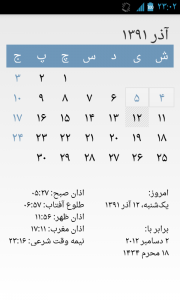Enhavo
5 Respondoj
- Iru al Kalendaro->Agordoj.
- Trovu la retpoŝtadreson, kun kiu estas asociita kun la komuna kalendaro.
- Elektu la komunan kalendaron (se ĝi ne aperas, alklaku 'Montri Pli')
- Alklaku la glitilon 'Sync' por ebligi tiun komunan kalendaron.
- La komunaj kalendaraj eventoj nun devus aperi.
Kiel mi kundividas kalendarajn eventojn en Android?
Aldonu homojn al via evento
- Sur via Android-telefono aŭ tablojdo, malfermu la apon Google Calendar.
- Malfermu la eventon, al kiu vi volas aldoni homojn.
- Frapu Redakti.
- Frapu Inviti homojn.
- Tajpu la nomon aŭ retadreson de la persono, kiun vi volas inviti.
- Frapu Farita.
- Frapu Konservi.
Kiel mi kundividas mian kalendaron ĉe Samsung?
Por dividi vian kalendaron kun specifaj uzantoj, iru al www.google.com/calendar kaj sekvu la paŝojn sube.
- En la kalendarlisto maldekstre de la paĝo, alklaku la malsupren-sagobutonon apud kalendaro, tiam elektu Kunhavigi ĉi tiun kalendaron.
- Enigu la retadreson de la persono kun kiu vi volas kunhavigi vian kalendaron.
Kiel mi kundividas mian kalendaron sur mia Samsung Galaxy s8?
Vi povas elekti kiujn kalendarojn vi ŝatus sinkronigi en via telefono, kune kun kiaj informoj vi volas sinkronigi.
- De hejmo, svingu supren por aliri Apojn.
- Frapu Kalendaron > Aldoni por aldoni eventon.
- Frapu Pli da opcioj > Administri kalendarojn.
- Elektu sinkronigajn opciojn glitante la elektilon apud ĉiu opcio.
Kiel mi dividas mian Android-kalendaron kun familio?
Kreu eventon en la familia kalendaro
- Malfermu la apon Google Calendar.
- Malsupre dekstre, klaku Krei Eventon.
- Por elekti la kalendaron al kiu vi volas aldoni la eventon, alklaku Eventojn.
- Frapu la nomon de via familia kalendaro.
- Aldonu titolon kaj detalojn por la evento.
- Supre dekstre, klaku Konservi.
Foto en la artikolo de "Wikimedia Komunejo" https://commons.wikimedia.org/wiki/File:Android_Persian_Calendar.png